本项目根据公司的业务环境搭建,平台属于华为鲲鹏云平台,因为鲲鹏云的底层与其他云平台有区别,所以jdk安装上面有些区别。jdk的包是在华为鲲鹏云文档内下载。除jdk包与jdk变量环境有些区别,其余都与正常云平台一致。
根据公司项目需求,创建dockerfile。
一、创建dockerfile
首选在一个目录下上传所需的文件。

apache-tomcat-8.0.52.tar.gz #tomcat8.0.52的安装包
OpenJDK8U-jdk_aarch64_linux_hotspot_8u222b10.tar.gz #鲲鹏云下载的jdk安装包,要是在oracel平台下载的可能会用不了。
华为鲲鹏云jdk下载地址:https://support.huaweicloud.com/dpmg-hdp-kunpengbds/kunpengambarihdp_04_0010.html
server.xml #是根据我们公司配置的项目路径及端口。
dockerfile #dockerfile用于创建镜像(dockerfile文件内容入下)
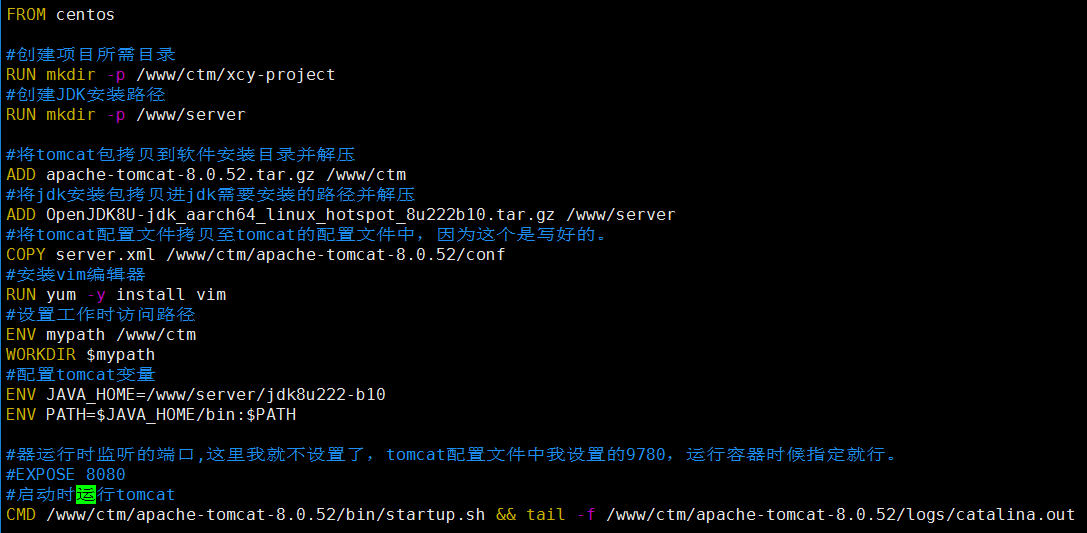
保存退出。
将这些文件build成一个镜像
docker build -f /www/ctm/data/dockerfile -t gx/tomcat:1.0 .
指定文件路径 指定镜像名称

开始构建中。。。。。。。
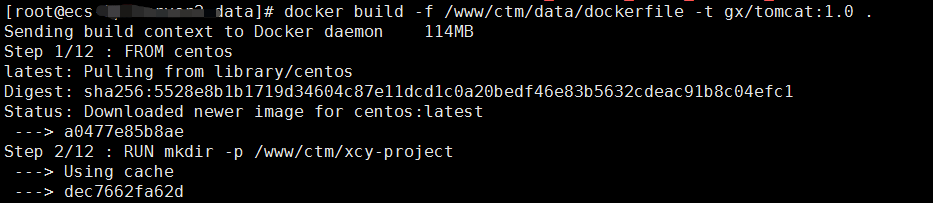
构建完成后我们查看是否创建成功。

镜像就构建完成。
二、启动镜像,开放所需端口,共享项目路径,共享日志路径,共享图片上传路径。
docker run -d -p 8090:9780 --name tomcat-server1 -v /www/ctm/logs:/www/ctm/apache-tomcat-8.0.52/logs -v /www/ctm/xcy-project/yun-gaoxiao:/www/ctm/xcy-project/yun-gaoxiao -v /www/sfs/cloudtalent/xcimg:/www/ctm/xcy-project/xcimg gx/tomcat:1.0

查看是否启动

第一个-v指定的是tomcat的日志路径
第二个-v指定的是项目路径
第三个-v指定的用户上传文件的路径
-p 8090:9780 容器的端口我配置文件设置了9780,对外我使用的是8090
--name 设置的容器名称
三、测试访问
ip:8090访问成功
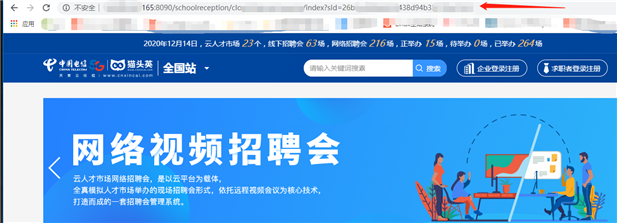
原文:https://www.cnblogs.com/sxshaolong/p/14132837.html